Cara Menambahkan Info OEM di Windows 11
Anda dapat menambahkan info OEM di Windows 11 untuk membuatnya menampilkan logo vendor, namanya, dan detail lainnya di halaman Sistem > Tentang di Pengaturan. Itu juga muncul di System Properties klasik.
Iklan
Microsoft memungkinkan produsen untuk menempatkan informasi OEM ke bagian Tentang di Pengaturan Windows. Pengguna dapat menemukan di sana informasi terperinci tentang model tertentu, tautan ke situs web produsen, jam dukungan, telepon dukungan, dll. Jika Anda memiliki acara pembuatan PC dan ingin menambahkan sedikit personalisasi ke PC Anda, artikel ini akan memberi tahu Anda cara menambahkan info OEM di Windows 11.
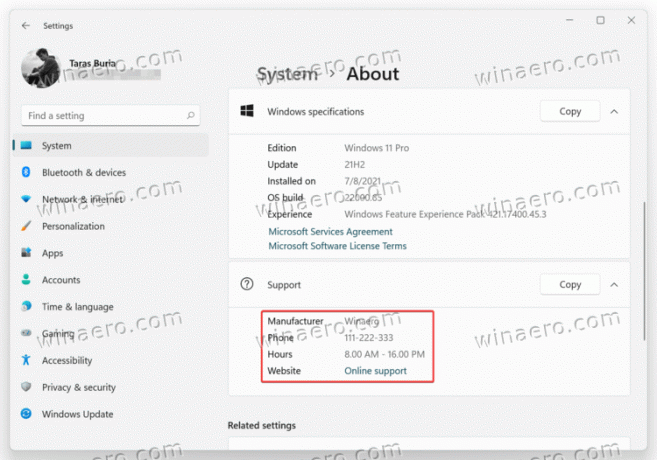
Mirip dengan semua hal tersembunyi di Windows, semuanya dimulai dengan membuka Registry Editor.
Tambahkan Info OEM di Windows 11
- tekan Menang + R dan masukkan
regeditmemerintah. Ada cara lain untuk membuka Registry Editor di Windows 11, yang telah kami bahas dalam artikel khusus. - Pergi ke jalur berikut:
HKEY_LOCAL_MACHINE\SOFTWARE\Microsoft\Windows\CurrentVersion\OEMInformation. Anda dapat menyalin jalur itu dan menempelkannya ke bilah alamat. - Sekarang saatnya untuk membuat beberapa string (REG_SZ) nilai registri dengan semua data yang Anda butuhkan. Klik kanan ruang kosong dan pilih Baru > Tali.
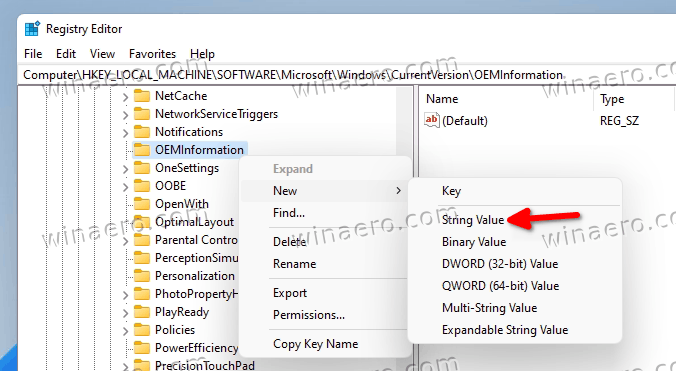
- Buat satu atau beberapa kunci yang tercantum di bawah ini dan ubah nilainya sesuai dengan itu.
Nilai yang didukung
Berikut adalah semua info yang dapat Anda sertakan di bagian Tentang:
-
Pabrikan. Penjual PC. Misalnya, MSI, ASUS, Microsoft. -
Model. Misalnya, Laptop 2, Desktop 4, Tablet S, dll. -
DukunganJam. Di sini Anda dapat menentukan waktu ketika Anda atau toko Anda tersedia untuk pertanyaan dukungan. -
DukunganTelepon. Sekali lagi, langsung. Tentukan telepon yang dapat digunakan pelanggan untuk menghubungi Anda guna mendapatkan dukungan. -
URL Dukungan. Jika Anda memiliki situs web, Anda dapat menempatkannya di sini. Pengguna dengan PC yang memilikiURL Dukungannilai dalam registri akan dapat mengklik tautan ke situs web Anda di bagian Tentang di Windows 11. -
Logo. Selain teks info OEM, Anda dapat menempatkan logo Anda sendiri di Tentang Perlu diingat ada beberapa batasan. Anda hanya dapat menggunakan file BMP 120x120 piksel dengan kedalaman warna 32-bit. Tempatkan file di suatu tempat di direktori OS dan kemudian salin path ke sana. Gunakan sebagai Logo data nilai.
Tambahkan info pabrikan ke Windows 11 menggunakan Winaero Tweaker
Jika Anda merasa mengedit Registry Windows sedikit menakutkan, Anda dapat menggunakan Winaero Tweaker dengan UI yang mudah digunakan untuk pengeditan yang lebih nyaman. Unduh Winaero Tweaker menggunakan Link ini.
Selanjutnya, luncurkan aplikasi dan temukan opsi bagian Tools\ Change OEM Info. Sekarang, isi bidang yang diperlukan.
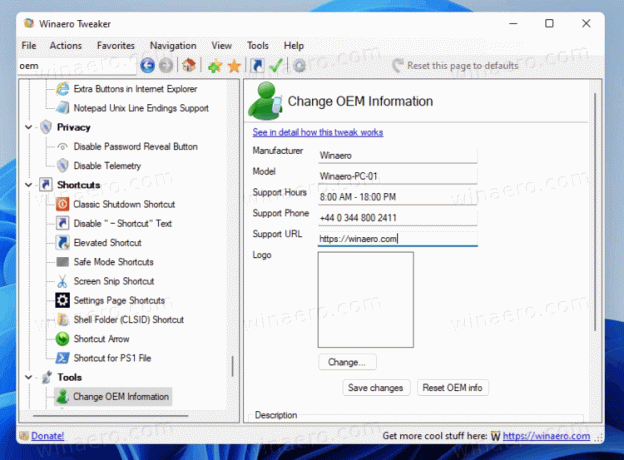
File registri siap pakai
Atau, Anda dapat mengunduh file registri siap pakai dan mengisi semua info OEM untuk PC tertentu menggunakan Notepad biasa. Ada juga contoh file BMP yang dapat Anda gunakan untuk logo Anda.
- Unduh file dalam arsip ZIP menggunakan tautan ini.
- Buka paket arsip ke folder mana pun dan buka blokir file jika diperlukan.
- Klik kanan file reg dan pilih Buka Dengan > Notepad.
- Ganti nilai di dalam tanda kutip dengan informasi OEM Anda.
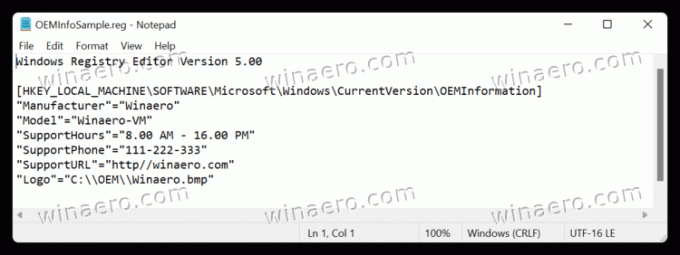
- Simpan perubahan, lalu klik dua kali file tersebut dan konfirmasikan perubahan di registri.
- Buka Pengaturan Windows (Menang + Saya) dan pergi ke Sistem > Tentang dan periksa informasi OEM Anda.
Cara mengedit atau menghapus informasi OEM di Windows 11
- Buka Peninjau Suntingan Registri.
- Pergi ke
HKEY_LOCAL_MACHINE\SOFTWARE\Microsoft\Windows\CurrentVersion\OEMInformation - Edit salah satu nilai yang ada.

- Jika Anda ingin menghapus informasi OEM, cukup hapus semua string vakues di bawah Informasi OEM subkunci.
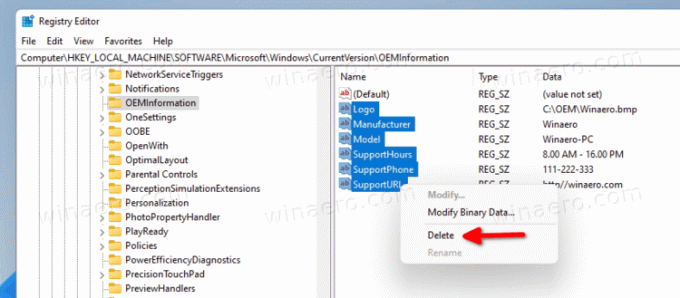
Begitulah cara Anda menambahkan dan mengedit informasi OEM di Windows 11.



